Mühelose Vesta CP-Installationsanleitung: Optimieren Sie Ihr Server-Setup
Veröffentlicht: 2023-06-14Vesta Control Panel, allgemein bekannt als VestaCP, ist ein Open-Source-Kontrollpanel für die Webserververwaltung. Es bietet eine intuitive, webbasierte Oberfläche, die die Einrichtung und Verwaltung von Webhosting-Umgebungen optimiert. Mit Funktionen, die sich sowohl an Serveradministratoren als auch an Website-Besitzer richten, optimiert VestaCP Aufgaben wie Website-Hosting, E-Mail-Verwaltung, Datenbankverwaltung und mehr.
Inhaltsverzeichnis
Hauptmerkmale von VestaCP
Zu den Hauptmerkmalen von VestaCP gehören:
Webhosting-Management:
Mit VestaCP können Benutzer Websites einrichten, Domänen verwalten, Webservereinstellungen konfigurieren und SSL-Zertifikate verwalten.
E-Mail-Management:
Benutzer können E-Mail-Konten, Weiterleitungen und Mailinglisten erstellen und verwalten. VestaCP unterstützt gängige E-Mail-Protokolle wie POP3, IMAP und SMTP.
DNS-Verwaltung:
VestaCP bietet Tools zur Verwaltung von Domänennamen und den zugehörigen DNS-Einträgen und hilft Benutzern dabei, den Zugriff auf ihre Websites zu steuern.
Datenbankmanagement:
Das Control Panel bietet Unterstützung für verschiedene Datenbanksysteme wie MySQL und PostgreSQL und ermöglicht Benutzern das Erstellen, Verwalten und Konfigurieren von Datenbanken für ihre Anwendungen.
Sicherheitsfunktionen:
VestaCP umfasst Sicherheitsoptionen wie SSL/TLS-Unterstützung, Let's Encrypt-Integration für die einfache Einrichtung von SSL-Zertifikaten und Firewall-Management zur Verbesserung der Serversicherheit.
Dokumentenverwaltung:
Benutzer können Website-Dateien über FTP-Verbindungen (File Transfer Protocol) oder einen integrierten Dateimanager hochladen und verwalten.
Sichern und Wiederherstellen:
Mit VestaCP können Benutzer Sicherungen ihrer Websites, Datenbanken und Konfigurationen planen. Diese Funktion gewährleistet die Datenwiederherstellung im Falle unerwarteter Probleme.
Benutzerverwaltung:
Für Umgebungen mit mehreren Benutzern unterstützt VestaCP die Erstellung von Benutzerkonten mit spezifischen Berechtigungen, wodurch es sich für das Hosten mehrerer Websites oder Clients eignet.
Ressourcenüberwachung:
Das Control Panel bietet Einblicke in die Serverressourcennutzung und hilft Benutzern, die Systemleistung zu verfolgen und Ressourcen effektiv zuzuweisen.
Eine Schritt-für-Schritt-Anleitung zum Einrichten von VestaCP auf einem dedizierten Server
Installieren Sie Vesta
Um Vesta zu installieren, sollten Sie zur Installationsseite navigieren: https://vestacp.com/install/, wo Sie die Installationsbefehle generieren. Wählen Sie die gewünschten Softwareoptionen und generieren Sie dann den Installationsbefehl.
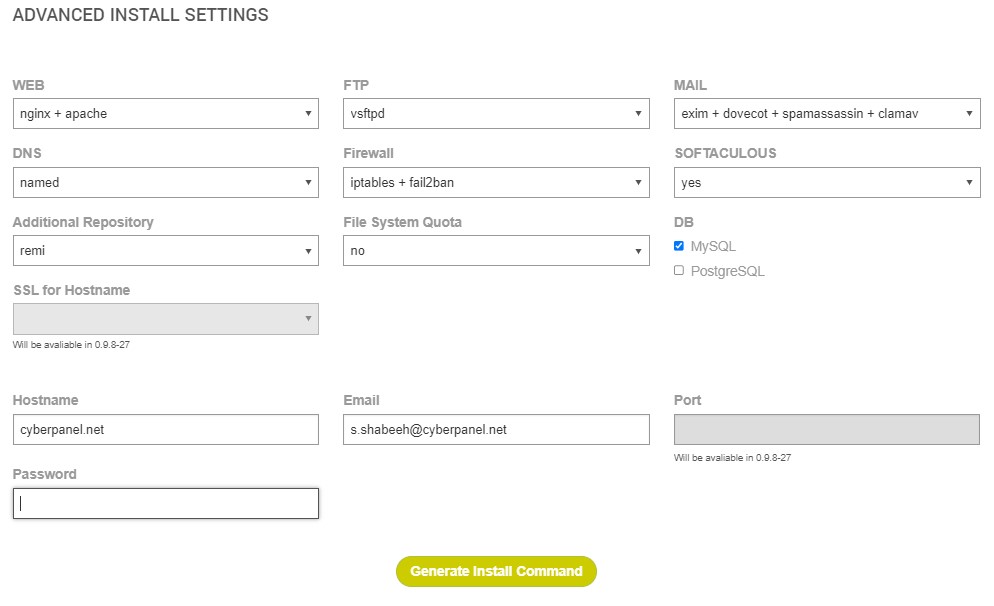
Wenn Sie auf „Installationsbefehl generieren“ klicken, wird dies angezeigt.
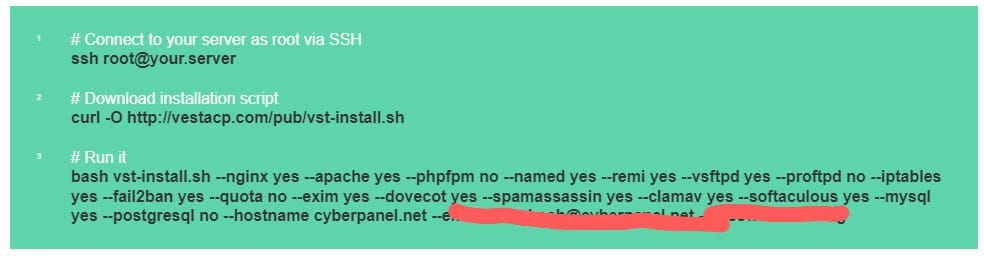
Melden Sie sich nun bei Ihrem gewünschten Server an und geben Sie die oben genannten Befehle ein.
Melden Sie sich beim SSH-Server an
Geben Sie Ihre Host-, Port- und Benutzernameninformationen ein. Wählen Sie das Passwort aus dem Dropdown-Menü mit der Bezeichnung „Anfängliche Methode“ und fahren Sie dann fort, indem Sie die Option „ Anmelden “ auswählen. Es erscheint eine Passwortabfrage, in der Sie Ihr SSH-Passwort eingeben können.
Wählen Sie nach erfolgreicher Anmeldung „Neue Terminalkonsole“, woraufhin sofort ein Terminalfenster angezeigt wird.
Beim Ausführen des oben genannten ersten Befehls erscheint die folgende Ausgabe.

Führen Sie nun den zweiten Befehl aus und die folgende Ausgabe wird angezeigt. Geben Sie „ Y“ ein und drücken Sie dann die Eingabetaste. Dadurch wird die Vesta-Installation gestartet. Die Installation dauert 10 bis 15 Minuten.
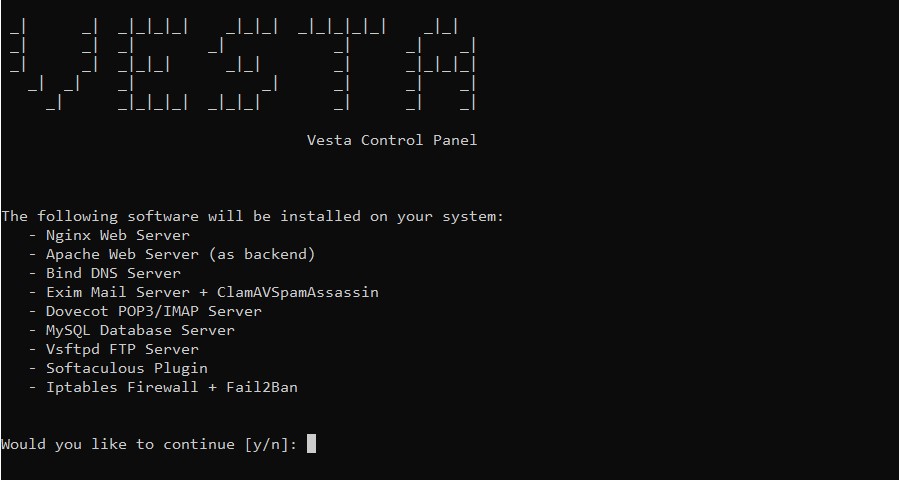
Nach erfolgreicher Installation erscheint die folgende Eingabeaufforderung im Terminalfenster.
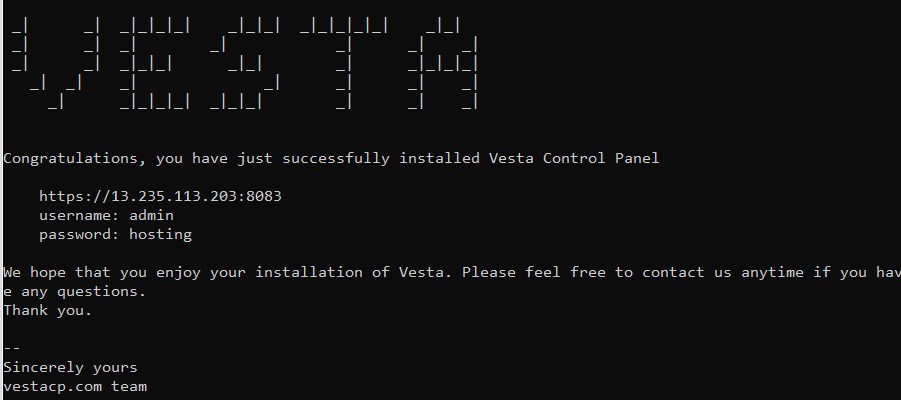
Wie richte ich WordPress im Vesta Control Panel (VestaCP) ein?
Hier finden Sie eine Anleitung zur Installation von WordPress auf VestaCP.

Melden Sie sich bei Vesta an
Geben Sie die vom Server nach der Vesta-Installation bereitgestellte IP-Adresse in Ihren Webbrowser ein.
Nun erscheint ein Popup, in dem Sie Ihren vom Server bereitgestellten Benutzernamen und Ihr Passwort eingeben und login eingeben.
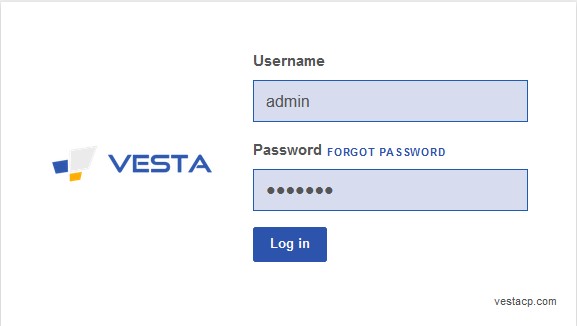
SSL aktivieren
Navigieren Sie nach der Anmeldung zum oberen Rand der Seite und wählen Sie „WEB “.

Wählen Sie anschließend „ Bearbeiten “, indem Sie den Cursor in die Nähe der rechten Seite des Hostnamens bewegen.
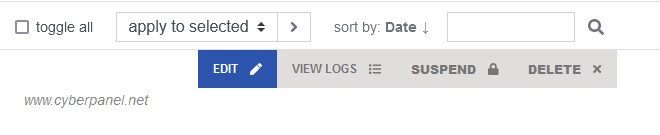
Lassen Sie das Feld „ Aliase “ leer. Aktivieren Sie das Kontrollkästchen für „ SSL-Unterstützung “. Aktivieren Sie außerdem die Option „ Let’s Encrypt-Unterstützung “. Wenn Sie Webstatistiken zur Website-Überwachung einbinden möchten, wählen Sie „ awstats “ aus der Dropdown-Liste unter „ Webstatistiken “.
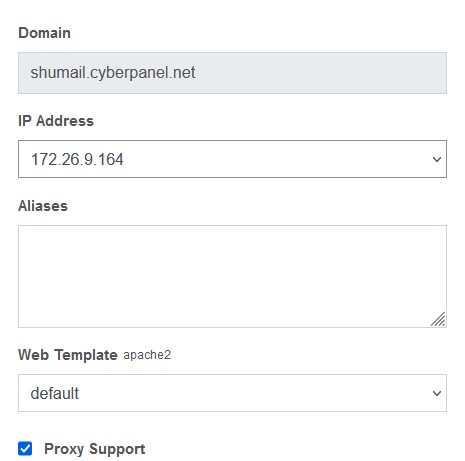
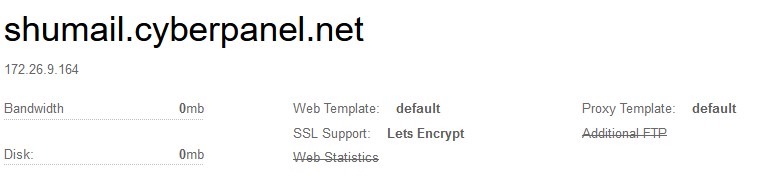
Klicken Sie auf „ Speichern “, um fortzufahren. Besuchen Sie den Abschnitt „ WEB “ und Sie werden feststellen, dass Ihr SSL-Zertifikat jetzt vorhanden ist. Um Ihr SSL-Ablaufdatum anzuzeigen, klicken Sie erneut auf „ Bearbeiten “.
Einbindung einer Datenbank in Ihre Website
Oben auf der VestaCP-Seite finden Sie Abschnitte wie BENUTZER, WEB, DNS, MAIL und mehr. Navigieren Sie zum Abschnitt „DB“ und wählen Sie ihn aus. Suchen Sie nach dem blauen „+“-Kreissymbol und klicken Sie darauf.


Füllen Sie das bereitgestellte Formular zum Hinzufügen einer Datenbank aus. Stellen Sie sicher, dass Sie das generierte Passwort kopieren. Wenn Sie fertig sind, klicken Sie auf die Schaltfläche „ Hinzufügen “. Nachdem diese Schritte abgeschlossen sind, haben Sie die Datenbank erfolgreich zu Ihrem Setup hinzugefügt.
FTP-Software (FileZilla) einrichten
Starten Sie zunächst Ihren Webbrowser und geben Sie https://filezilla-project.org/ in die Adressleiste ein. Wählen Sie als Nächstes die Option zum Herunterladen des FileZilla-Clients aus, wodurch Sie zu einer anderen Seite weitergeleitet werden.

Suchen Sie auf dieser Seite die grüne Schaltfläche mit der Bezeichnung „ FileZilla-Client herunterladen “ und klicken Sie darauf. Es erscheint ein Popup-Fenster; Klicken Sie einfach auf die Schaltfläche „ Herunterladen “, um den Downloadvorgang zu starten.
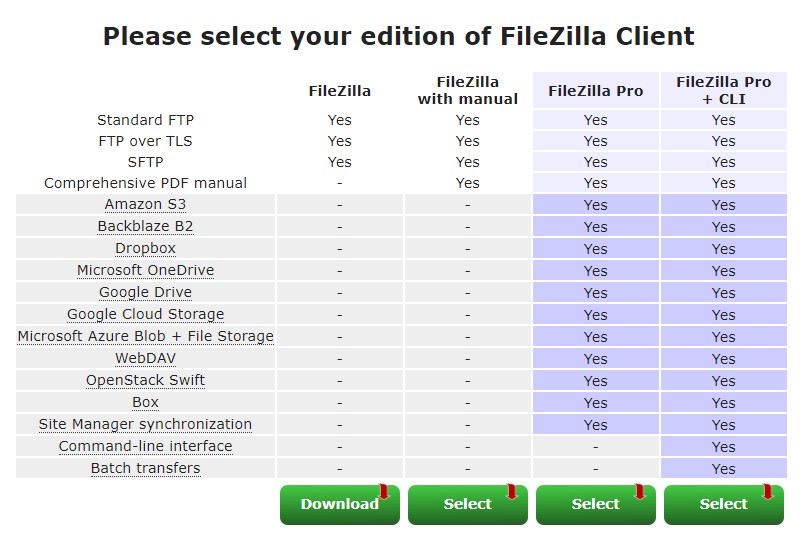
Sobald der Download läuft, greifen Sie auf die Installationsdatei zu und fahren mit der Installation fort, indem Sie auf „ Weiter “ und schließlich auf „ Fertig stellen “ klicken.
Serververbindung herstellen :
Starten Sie zum Starten FileZilla. Geben Sie dann den Hostnamen, den Benutzernamen und das Passwort ein. Klicken Sie auf „ Schnellverbindung “.

Antworten Sie abschließend mit „ OK “ auf das Popup „ Unsichere FTP-Verbindung “. Sie haben sich nun erfolgreich mit dem Server verbunden.
WordPress-Installationsprozess:
Öffnen Sie zunächst Ihren Webbrowser und navigieren Sie zu wordpress.org . Klicken Sie auf die Schaltfläche „WordPress herunterladen“. Wählen Sie „WordPress 6.3 herunterladen“, um den Download zu starten. Gehen Sie nach dem Herunterladen zu Ihrem Download-Ordner und extrahieren Sie die kürzlich heruntergeladene Datei. Kehren Sie zu FileZilla zurück und bestätigen Sie, dass die Remote-Site wie folgt angezeigt wird: /web/yourdomain/public_html .
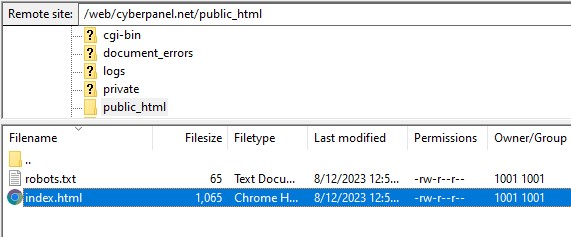
Greifen Sie als Nächstes auf den Download-Ordner in FileZilla zu und öffnen Sie den WordPress-Ordner. Markieren Sie alle Dateien im WordPress-Ordner, klicken Sie mit der rechten Maustaste und wählen Sie „ Hochladen “. Diese Aktion überträgt die WordPress-Dateien in das öffentliche HTML-Verzeichnis.
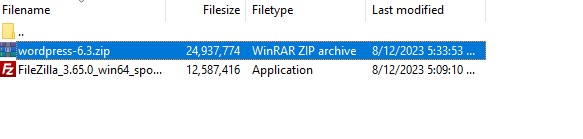
Nach Abschluss der Dateiübertragung greifen Sie über Ihren Browser auf Ihren Domainnamen zu. Sie werden Ihr WordPress-Setup auf Ihrer Webseite beobachten und den erfolgreichen Abschluss der WordPress-Installation bestätigen.
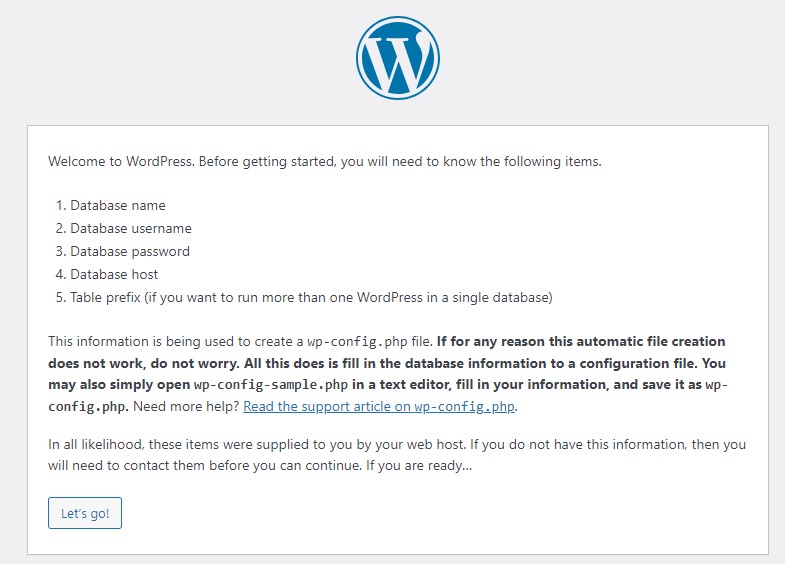
WordPress-Setup-Prozess:
Rufen Sie Ihren Datenbanknamen von VestaCP ab und geben Sie ihn in das entsprechende Feld auf der WordPress-Seite ein. Geben Sie anschließend das Passwort ein, das kürzlich in VestaCP generiert wurde.
Klicken Sie auf „Senden“. Wählen Sie „Installation ausführen“. Füllen Sie anschließend das Formular „Benötigte Informationen“ aus und klicken Sie auf „WordPress installieren“. An diesem Punkt ist Ihre WordPress-Installation erfolgreich.
Klicken Sie auf „Anmelden“ und Sie werden zur WordPress-Anmeldeseite weitergeleitet. Jetzt können Sie mit der Bearbeitung Ihrer Website mit WordPress beginnen.
FAQs
Welche Sicherheitsfunktionen bietet VestaCP?
VestaCP gilt als Vorreiter der Sicherheit in der Webhosting-Landschaft und wird durch eine Vielzahl vielfältiger Sicherheitsfunktionen verstärkt. Zu diesen Merkmalen gehört die stabile Unterstützung von SSL/TLS, die es Benutzern ermöglicht, sichere und verschlüsselte Verbindungen herzustellen und so sensible Daten während der Übertragung zu schützen. Die Integration von Let's Encrypt vereinfacht die Einrichtung von SSL-Zertifikaten nahtlos und verbessert die Zugänglichkeit für Benutzer, die robuste Sicherheitsmaßnahmen suchen. Darüber hinaus bietet VestaCP umfassende Firewall-Verwaltungsfunktionen und erhöht die Serversicherheit durch die Kontrolle des ein- und ausgehenden Netzwerkverkehrs.
Bietet VestaCP Sicherungs- und Wiederherstellungsoptionen?
Tatsächlich gibt VestaCP Benutzern die entscheidende Möglichkeit, ihre digitalen Assets durch seine robusten Backup- und Wiederherstellungsfunktionen zu schützen. Benutzer können mühelos automatisierte Backups für Websites, Datenbanken und Konfigurationen planen und so die Erhaltung kritischer Daten im Falle unvorhergesehener Eventualitäten sicherstellen. Dieser umfassende Ansatz zur Datensicherheit fördert die Sicherheit und ermöglicht eine schnelle und effektive Datenwiederherstellung, um die Kontinuität des Online-Betriebs aufrechtzuerhalten.
Kann ich E-Mail-Konten mit VestaCP effektiv verwalten?
Absolut, VestaCP bietet Benutzern robuste Funktionen für die sorgfältige Verwaltung ihres E-Mail-Ökosystems. Dazu gehören die einfache Erstellung, sorgfältige Verwaltung und nahtlose Überwachung von E-Mail-Konten, die Konfiguration von Weiterleitungen für effizientes E-Mail-Routing und die Verwaltung von Mailinglisten, um eine optimierte Kommunikation zu gewährleisten. Darüber hinaus unterstützt VestaCP gängige E-Mail-Protokolle, einschließlich der effizienten Verarbeitung ein- und ausgehender E-Mails über POP3, IMAP und SMTP.
Ist VestaCP für Mehrbenutzerumgebungen geeignet?
VestaCP beweist auf jeden Fall seine Vielseitigkeit und Anpassungsfähigkeit, indem es in Mehrbenutzerumgebungen hervorragende Leistungen erbringt. Durch die Unterstützung der Erstellung von Benutzerkonten mit detaillierten Berechtigungen wird das Control Panel zu einer idealen Lösung für die Zusammenarbeit, das Hosten mehrerer Websites oder die Betreuung verschiedener Kunden. Diese Kapazität ermöglicht es Administratoren, bestimmte Rollen und Verantwortlichkeiten zuzuweisen und so eine effiziente Teamarbeit zu fördern und gleichzeitig strenge Zugriffskontrollen einzuhalten.
Ist VestaCP für die Datenbankverwaltung geeignet?
VestaCP erweist sich zweifellos als treuer Verbündeter im Bereich der Datenbankverwaltung. Die vielfältige Unterstützung erstreckt sich auf verschiedene Datenbanksysteme, wie zum Beispiel das weit verbreitete MySQL und PostgreSQL. Benutzer können diese Funktion nutzen, um die Erstellung, geschickte Verwaltung und sorgfältige Konfiguration von Datenbanken zu orchestrieren, die auf die individuellen Anforderungen ihrer Anwendungen zugeschnitten sind. Diese Kapazität gewährleistet die effektive Speicherung und den Abruf kritischer Daten unter Einhaltung etablierter Best Practices der Branche.
Abschluss
Zusammenfassend bietet Vesta Control Panel (VestaCP) ein umfassendes Toolkit für eine optimierte Webhosting-Verwaltung. Von der Website-Erstellung und Domain-Verwaltung bis hin zur E-Mail- und Datenbankverwaltung sorgen die Funktionen von VestaCP für einen effizienten Betrieb. Seine robusten Sicherheitsmaßnahmen, die vielseitige Dateiverwaltung, die Benutzeranpassung und die Ressourcenüberwachungsfunktionen machen es zu einer unverzichtbaren Lösung sowohl für Umgebungen mit einem Standort als auch mit mehreren Benutzern. Mit seiner benutzerfreundlichen Oberfläche vereinfacht VestaCP komplexe Aufgaben und ermöglicht es Benutzern, mühelos sichere und effiziente Webhosting-Setups einzurichten und zu verwalten.
